[已更新] 如何修復 Windows 10 更新錯誤 0x80244022
![[已更新] 如何修復 Windows 10 更新錯誤 0x80244022 [已更新] 如何修復 Windows 10 更新錯誤 0x80244022](https://luckytemplates.com/resources1/images2/image-2014-0408150524266.png)
為了解決 Windows 10 更新錯誤 0x80244022,請參考有效的解決方案,例如運行疑難解答、檢查網絡設定等。
![[更新] 修復 Windows 更新錯誤 0x80248007 的 5 個技巧 [更新] 修復 Windows 更新錯誤 0x80248007 的 5 個技巧](/resources1/images2/image-375-0408150922210.png)
Microsoft 經常發布 包含許多錯誤的新功能的Windows 更新。如果您的系統連接到 Internet,Windows 10 還設置為自動安裝更新。有時由於各種原因,Windows 無法安裝更新並顯示一條消息:
There were problems installing some updates, but we’ll try again later. If you keep seeing this and want to search the web or contact support for information, this may help:
Definition Update for Windows 10 Error 0x80248007
Windows 10 更新錯誤 0x80248007 安裝失敗意味著 Windows 更新中缺少一些文件,或者 Windows 更新找不到 Microsoft 軟件許可條款。此錯誤會阻止用戶通過 Windows 更新部分下載和安裝任何更新。
如果您是面臨此類更新錯誤的用戶之一,那麼本文將幫助您修復0x80248007 Windows 更新錯誤。通過下面提到的技巧並解決錯誤。
如何修復 0x80248007 Windows 更新錯誤
在這裡,在本博客的以下部分中,您將了解如何修復 Windows 10 中的 0x80248007 Windows 更新錯誤。這些步驟非常容易嘗試,您甚至無需尋求專家的任何技術幫助。因此,即使沒有任何問題,也不要避免嘗試這些步驟,讓您的 PC 完美運行。
目錄
技巧 #1:通過 Windows 命令提示符
1:您需要以管理員權限運行 Windows 命令提示符,轉到 Windows 搜索框並立即輸入命令提示符右鍵單擊可用結果中的 命令提示符 ,然後選擇以管理員身份運行。
![[UPDATED] 5 Tricks to Fix Windows Update Error 0x80248007 [UPDATED] 5 Tricks to Fix Windows Update Error 0x80248007](/resources1/images2/image-8487-0408173106008.jpg)
2:現在在 Elevated Command Prompt 中,輸入net start msiserver 並按鍵盤上的Enter 鍵運行命令。
![[UPDATED] 5 Tricks to Fix Windows Update Error 0x80248007 [UPDATED] 5 Tricks to Fix Windows Update Error 0x80248007](/resources1/images2/image-3488-0408173106467.png)
3:通過單擊X 或鍵入 Exit 並執行命令退出命令提示符後。
此解決方案將修復上述更新錯誤,並使您能夠下載適用於您的 Windows 系統的所有可用更新。
提示: Windows Update 錯誤“ 0x80248007 ”可能由於系統文件丟失或Windows Update丟失或 Windows 更新無法找到/找到 Microsoft 軟件許可條款而出現。因此建議先執行 Windows 更新疑難解答,這肯定會幫助您解決此問題。
但是,如果您無法修復 Windows 10 更新問題,那麼您應該按照以下說明自行解決問題。
技巧 #2:Windows 更新服務
# 重置 Windows 更新服務
1:進入控制面板 > 管理工具。並雙擊服務。有時您需要輸入管理員密碼或確認,輸入密碼或提供確認。
![[更新] 修復 Windows 更新錯誤 0x80248007 的 5 個技巧 [更新] 修復 Windows 更新錯誤 0x80248007 的 5 個技巧](/resources1/images2/image-9518-0408150923362.jpg)
2:搜索Windows Update服務,找到後右鍵單擊它並選擇停止 選項。
![[更新] 修復 Windows 更新錯誤 0x80248007 的 5 個技巧 [更新] 修復 Windows 更新錯誤 0x80248007 的 5 個技巧](/resources1/images2/image-2587-0408150923809.jpg)
技巧 #3:從 SoftwareDistribution 文件夾中刪除臨時更新文件
還是嘗試了以上兩個技巧後有問題?如果是,則刪除 Windows 更新緩存文件。這是另一種可以為您工作的解決方案。為了執行此任務,您必須右鍵單擊“開始”菜單,然後選擇“CMD 提示”,然後您必須單擊“是”選項以允許它以管理權限運行。
或者,在命令提示符下,您也可以鍵入下面提到的命令,然後點擊“Enter”選項,以停止 Windows 更新服務及其相關服務。
1:打開系統驅動,進入Windows 文件夾。
![[更新] 修復 Windows 更新錯誤 0x80248007 的 5 個技巧 [更新] 修復 Windows 更新錯誤 0x80248007 的 5 個技巧](/resources1/images2/image-8589-0408150924047.jpg)
2:在它之後,找到SoftwareDistribution 文件夾。
![[更新] 修復 Windows 更新錯誤 0x80248007 的 5 個技巧 [更新] 修復 Windows 更新錯誤 0x80248007 的 5 個技巧](/resources1/images2/image-6312-0408150924289.jpg)
3:再次打開DataStore 文件夾並刪除其中存在的所有文件和文件夾。
![[更新] 修復 Windows 更新錯誤 0x80248007 的 5 個技巧 [更新] 修復 Windows 更新錯誤 0x80248007 的 5 個技巧](/resources1/images2/image-6107-0408150925331.jpg)
4:再次回到SoftwareDistribution文件夾並打開 Download 文件夾。刪除此文件夾中存在的所有文件。
![[UPDATED] 5 Tricks to Fix Windows Update Error 0x80248007 [UPDATED] 5 Tricks to Fix Windows Update Error 0x80248007](/resources1/images2/image-110-0408173106919.jpg)
技巧 #4:重新啟動 Windows 更新服務
1:導航到控制面板 > 管理工具 > 服務 > Windows 更新。
2:搜索Windows 更新服務,右鍵單擊它,然後選擇開始。
![[更新] 修復 Windows 更新錯誤 0x80248007 的 5 個技巧 [更新] 修復 Windows 更新錯誤 0x80248007 的 5 個技巧](/resources1/images2/image-6215-0408150926429.jpg)
3:選擇 服務 窗口和 管理工具 窗口。
技巧 #5:刪除 Windows 更新緩存文件
修復 0x80248007 Windows 更新錯誤的另一個解決方案是刪除 Windows 更新緩存文件。請按照以下步驟操作:
net stop wuauserv
net stop bits
net stop dosvc
![[更新] 修復 Windows 更新錯誤 0x80248007 的 5 個技巧 [更新] 修復 Windows 更新錯誤 0x80248007 的 5 個技巧](/resources1/images2/image-904-0408150926846.png)
net start wuauserv to start windows update service.
net start bits to start BITS Background intelligence task Service.
net start dosvc to execute command.
現在,重新啟動系統並查看問題是否已解決,然後安裝更新。
修復 Windows 更新錯誤 0x80248007 的簡單解決方案
如果您在應用上述所有技巧後無法解決此更新問題,那麼您應該嘗試一種專業的方法來擺脫Windows 10 中的 0x80248007 Windows 更新錯誤。
嘗試運行PC 修復工具,它是由專業人員設計的,可以修復您 PC 上的多個錯誤和問題,並使其像新的一樣運行。
您所要做的就是下載此工具,它將掃描您的計算機,檢測所有錯誤並自動修復它們。
它修復錯誤,例如 註冊表、DLL、更新、藍屏死機、遊戲、修復損壞的系統文件、防止來自 PC 的病毒/惡意軟件 等等。
獲取 PC 修復工具來修復 Windows 10 更新錯誤 0x80248007
結論
獲取0x80248007 Windows 更新錯誤在 Windows 10 中很常見。但是,完全不必擔心,因為現在您擁有適合自己的最佳解決方案。
是的,通過上述技巧,即使根本不需要任何技術專家,您也可以輕鬆修復 Windows 10 中的 0x80248007 Windows 更新錯誤。
如果您有任何問題或建議,請在下面提到的評論部分中分享。
如果您繼續收到 Windows 或驅動程式更新的「下載錯誤 – 0x80248007」錯誤,您可以手動下載並安裝專案來解決您的問題。Windows Update 並不是取得系統和驅動程式更新的唯一來源。
以下是您可以使用的替代方案。
Microsoft 有一個網站,可讓您在標準更新功能損壞時下載特定的 Windows 更新檔。
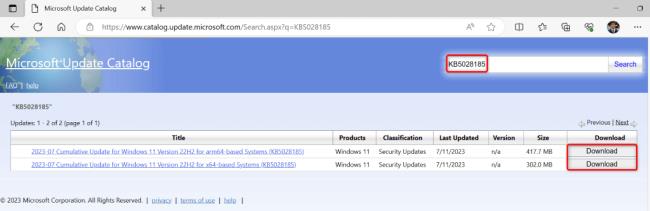
如果您在驅動程式更新時收到錯誤 0x80248007,請使用 PC 的裝置管理員公用程式尋找 並安裝該驅動程式的最新版本。
為了解決 Windows 10 更新錯誤 0x80244022,請參考有效的解決方案,例如運行疑難解答、檢查網絡設定等。
唯一比觀看 Disney+ 更好的是和朋友一起觀看。通過本指南了解如何在 Discord 上流式傳輸 Disney+。
閱讀完整指南以了解如何解決 Windows 10 和 11 上的 Hamachi 無法獲取適配器配置錯誤,解決方案包括更新驅動程序、防火牆設置等
了解修復 REGISTRY_ERROR 藍屏錯誤 (0x00000051) 的有效方法,解決 Windows 系統中遇到的註冊表錯誤。
在 Roku 上調整聲音比使用遙控器向上或向下移動更多。以下是如何在 Roku 上更改音量的完整指南。
在 Roblox 中被禁止或踢出遊戲的錯誤代碼 267,按照以下簡單解決方案輕鬆解決...
面對 Rust 在啟動或加載時不斷崩潰,然後按照給出的修復並輕鬆停止 Rust 崩潰問題...
如果在 Windows 10 中遇到 Driver WudfRd failed to load 錯誤,事件 ID 為 219,請遵循此處給出的修復並有效解決錯誤 219。
發現修復此處給出的 Windows 10 和 11 上的未知軟件異常 (0xe0434352) 錯誤的可能解決方案
想知道如何修復 GTA 5 中的腳本掛鉤 V 嚴重錯誤,然後按照更新腳本掛鉤應用程序等修復,重新安裝 GTA 5 和其他




![如何修復 Roblox 錯誤代碼 267 [7 簡單修復] 如何修復 Roblox 錯誤代碼 267 [7 簡單修復]](https://luckytemplates.com/resources1/images2/image-6174-0408150822616.png)
![[已解決] 如何解決 Rust 不斷崩潰的問題? [已解決] 如何解決 Rust 不斷崩潰的問題?](https://luckytemplates.com/resources1/images2/image-6970-0408150808350.png)
![[已修復] 驅動程序 WudfRd 在 Windows 10 中無法加載錯誤 219 [已修復] 驅動程序 WudfRd 在 Windows 10 中無法加載錯誤 219](https://luckytemplates.com/resources1/images2/image-6470-0408150512313.jpg)

![[已解決] Grand Theft Auto V 中的“Script Hook V 嚴重錯誤” [已解決] Grand Theft Auto V 中的“Script Hook V 嚴重錯誤”](https://luckytemplates.com/resources1/images2/image-225-0408151048736.png)